怎么進行U盤重裝win10系統(tǒng)
 2020/05/06
2020/05/06
 1452
1452
怎么進行U盤重裝win10系統(tǒng)?U盤重裝系統(tǒng)是一種極為實用的重裝方式,因為可以適用于任何系統(tǒng)故障的重裝。如果你也想學會這種重裝方式的話,現(xiàn)在就跟著教程一起操作吧。
溫馨小提示:打開黑鯊裝機大師前要關閉所有的殺毒軟件,否則會導致重裝失敗。另外要提前備份好U盤中的重要文件才可以進行制作U盤啟動盤,以免數(shù)據(jù)丟失。
第一步:制作前準備
1.一個8G以上的U盤(建議使用)
2.一臺正常使用的電腦
3.官網下載黑鯊裝機大師軟件
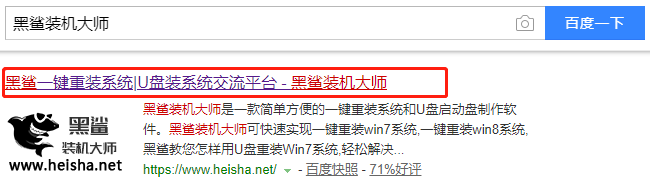
第二步:用黑鯊裝機大師制作U盤啟動盤
1.開始選擇黑鯊界面中的“U盤模式”進入,選中U盤設備并點擊“制作U盤啟動盤”。

2.在“windows10”中選擇系統(tǒng)文件“開始制作”U盤啟動盤。
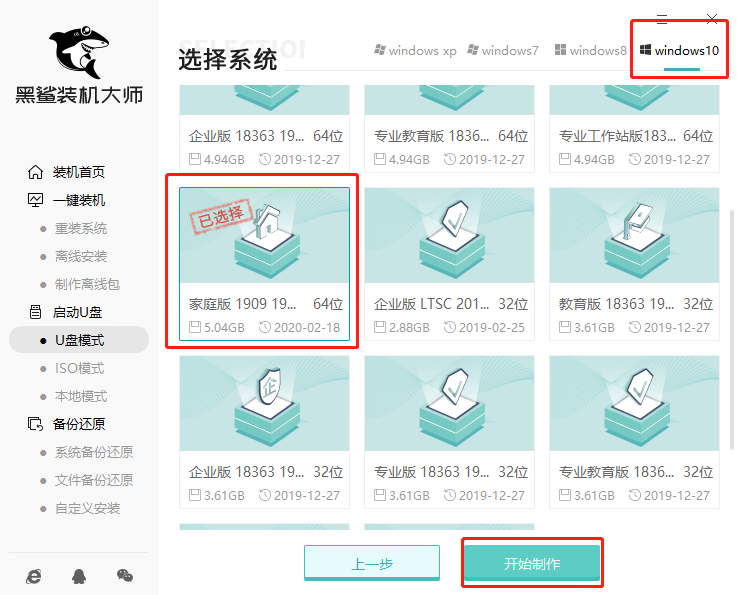
3.在彈出的界面中點擊“確定”關閉窗口。黑鯊開始自動下載win10系統(tǒng)文件,全程無需手動操作。
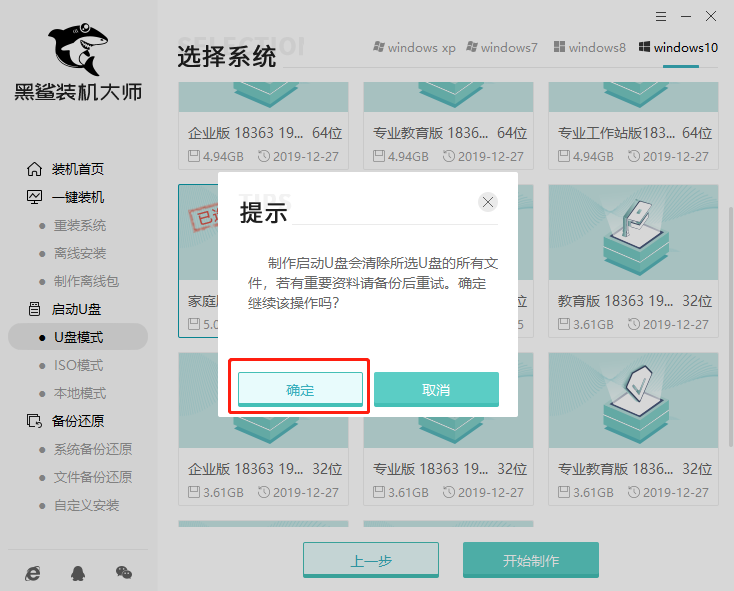

4.u盤啟動盤制作完成后點擊“預覽”進行模擬測試。
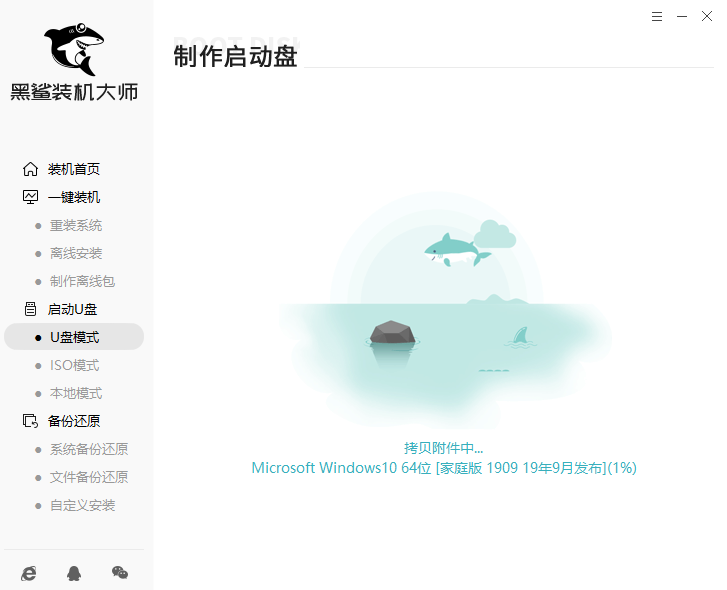
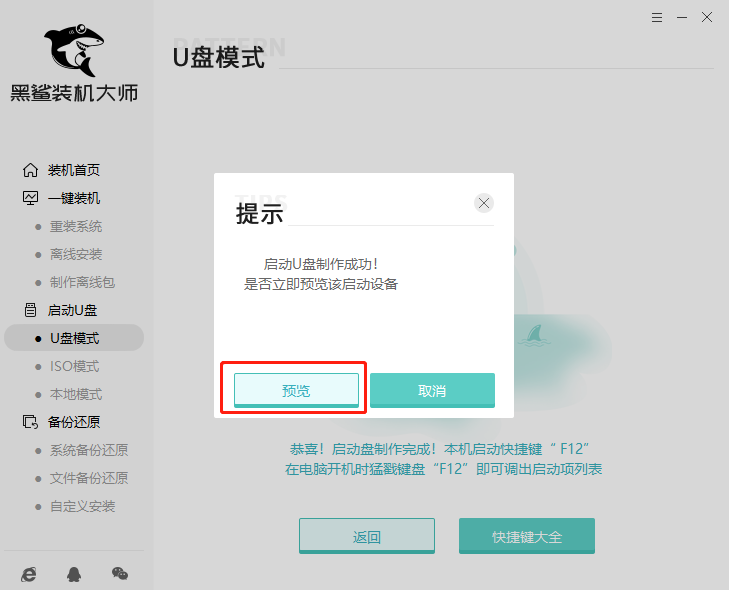
5.如果出現(xiàn)以下窗口證明啟動U盤制作完成,記下本機快捷啟動按鍵,或者點擊“快捷鍵大全”進行查詢。

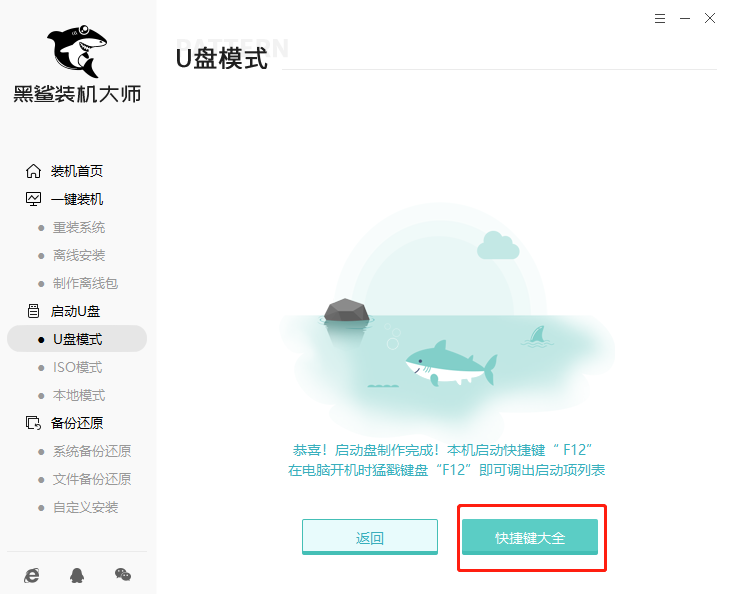
第三步:重啟電腦,進入黑鯊裝機大師U盤啟動盤
重啟電腦,在開機界面出現(xiàn)后不斷按下快捷鍵(一般是F12),機型不同快捷鍵可能不一樣,具體請看下面啟動快捷鍵列表。在設置界面中找到并通過方向鍵“↑↓”選擇u盤設備,直接回車進入黑鯊裝機大師主界面(一般選擇時可以看下其中一個選項是有關USB或者您u盤的品牌的英文名稱,那便是我們的u盤了!)
操作前提:必須先將已經用黑鯊裝機大師制作好啟動盤的U盤插入電腦主機USB接口,然后重啟電腦。

小編整理了各種品牌主板一鍵進入U盤裝機大師的快捷鍵,我們可以在下面的列表中查找自己相應的主板品牌,然后就可以看到該主板的一鍵啟動黑鯊裝機大師的熱鍵。


第四步:U盤重裝系統(tǒng)步驟
1.成功進入黑鯊PE系統(tǒng)界面后,選擇U盤的win10系統(tǒng)文件后進行“安裝”,選擇好安裝路徑后點擊“開始安裝”系統(tǒng)。

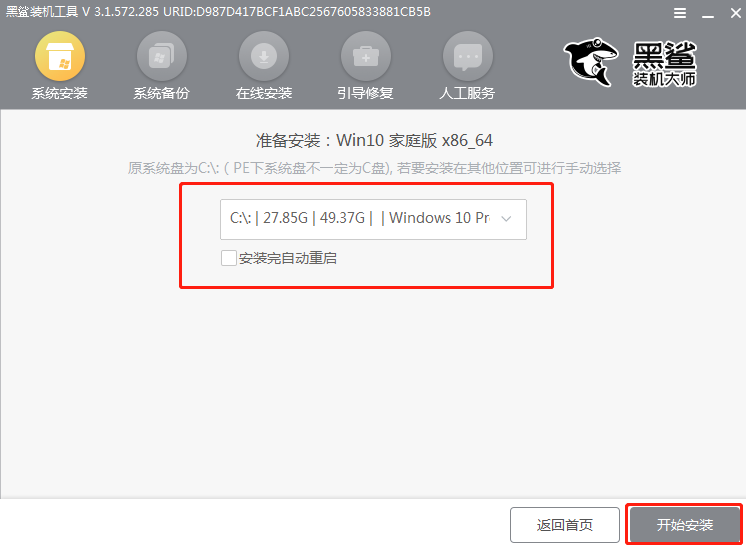
2.在彈出的窗口中點擊“確定”關閉窗口,黑鯊開始自動安裝win10系統(tǒng),全程無需手動操作。
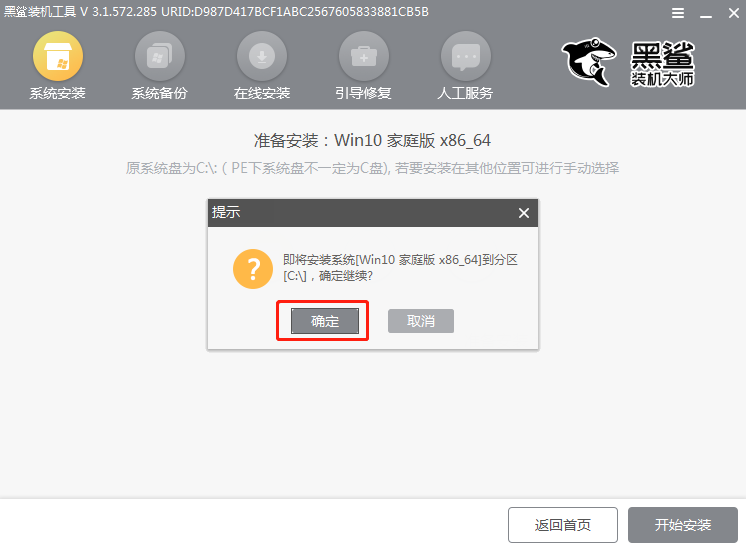
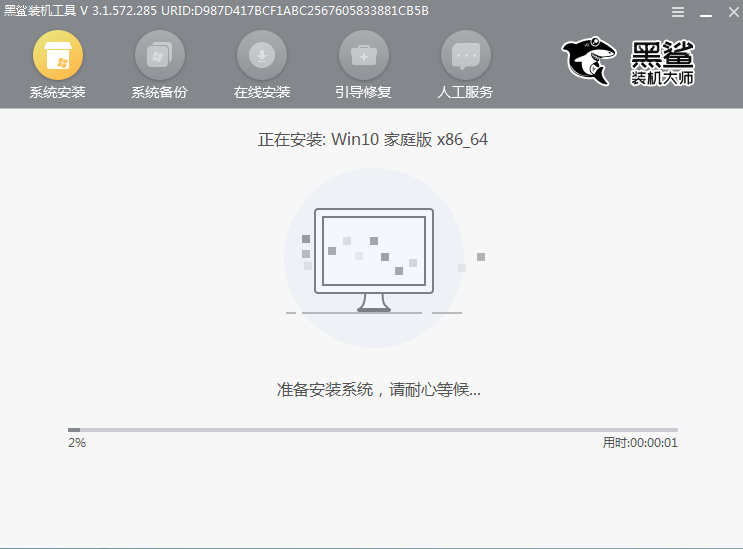
3.拔掉U盤“立即重啟”電腦,經過多次部署安裝,最終進入win10桌面,系統(tǒng)重裝結束。

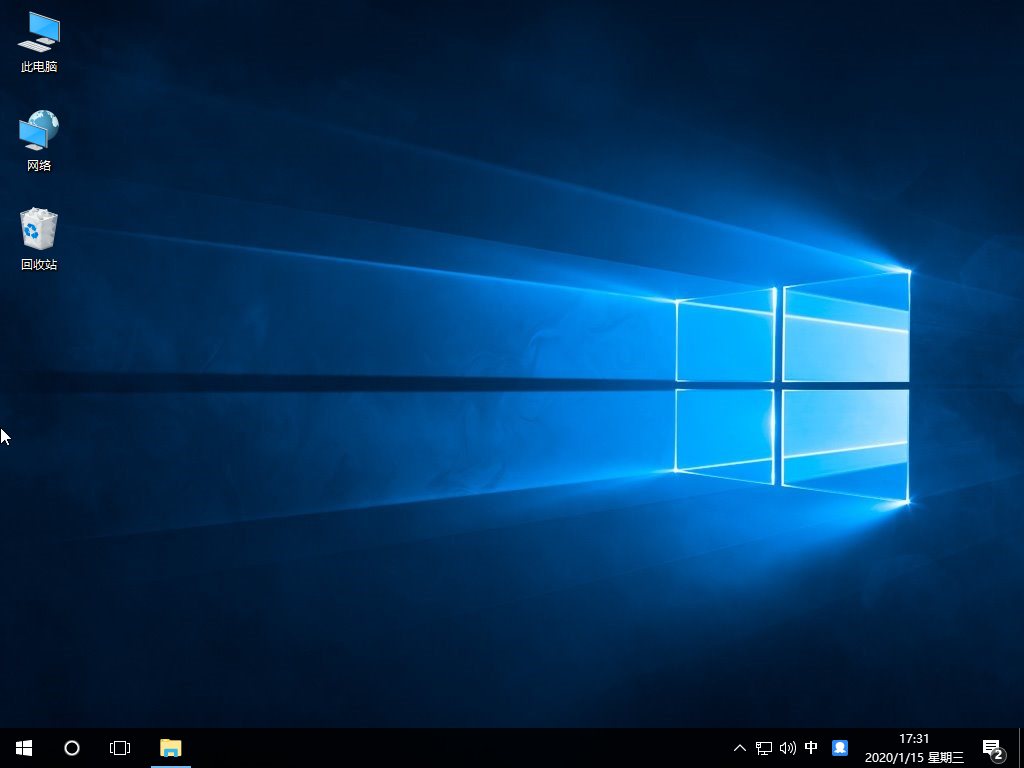
以上就是本次小編為大家?guī)淼脑趺催M行U盤重裝win10系統(tǒng)教程,以后大家就可以用以上步驟進行重裝系統(tǒng)了。
上一篇: 臺式機一鍵重裝win10系統(tǒng)步驟指南 下一篇: Win10系統(tǒng)默認Web瀏覽器設置沒有Edge選項的解決方法
